Wenn Sie YouTube in WMA konvertieren müssen, aber nicht wissen, wie, dann ist dieser Artikel genau das Richtige für Sie. In diesem Artikel von MiniTool stellen wir Ihnen die 7 besten kostenlosen YouTube zu WMA Konverter vor. Lesen Sie jetzt weiter.
Was ist WMA?
Was ist WMA? WMA ist ein Dateiformat, das von Microsoft als Standard für seine Medienanwendungen entwickelt wurde. WAV ist einfach eine verkürzte Version von WAVE. Es verwendet die PCM-Kodierungsmethode und wird von Audio-CDs verwendet. WMA minimiert die Dateigröße, indem es komprimierte Audiodateien speichert, ohne die Klangqualität zu sehr zu beeinträchtigen.
YouTube in WMA konvertieren
Wenn Sie sich ein YouTube-Video ansehen, werden Sie vielleicht von der Musik angezogen und möchten sie für eine spätere Verwendung speichern. Sie können es in WMA konvertieren, da es weniger Speicherplatz benötigt als MP3. Schauen wir uns nun an, wie Sie YouTube in WMA konvertieren können, um die Musik zu speichern.
Die 4 besten Methoden, um WMA kostenfrei in MP3 zu konvertieren
Es gibt 2 Schritte. Zuerst müssen Sie das YouTube-Video herunterladen. Dann können Sie damit beginnen, YouTube mit einigen gratis Konvertern in WMA zu konvertieren.
Schritt 1: YouTube-Video herunterladen
Es gibt 2 YouTube Video-Downloader für Sie – MiniTool uTube Downloader und MiniTool Video Converter. Ich werde sie Ihnen jeweils vorstellen.
Möglichkeit 1: MiniTool uTube Downloader
MiniTool uTube Downloader ist ein kostenloses, einfaches und werbefreies Tool. Außerdem enthält es keine gebündelte Software. Dieses kostenlose Tool bietet Ihnen die schnellste und einfachste Möglichkeit, YouTube-Videos herunterzuladen und YouTube ohne Qualitätsverlust in viele Formate zu konvertieren.
Mit MiniTool uTube downloader können Sie 10 Videos auf einmal herunterladen. Natürlich können Sie die maximale Anzahl der gleichzeitigen Downloads durch persönliche Einstellungen ändern. Dieses Tool kann auch YouTube-Wiedergabelisten herunterladen und auch YouTube-Untertitel.
Hier erfahren Sie, wie Sie YouTube-Videos mit MiniTool uTube Downloader herunterladen können.
Schritt 1: Downloaden und installieren Sie MiniTool uTube Downloader auf Ihrem PC. Starten Sie das Programm, um seine Hauptschnittstelle zu sehen.
MiniTool uTube DownloaderKlicken zum Download100%Sauber & Sicher
Schritt 2: Öffnen Sie dann YouTube, um das Video zu suchen, das Sie herunterladen und konvertieren möchten. Kopieren Sie den URL-Link, fügen Sie ihn in das leere Feld ein und klicken Sie auf das Download-Symbol.
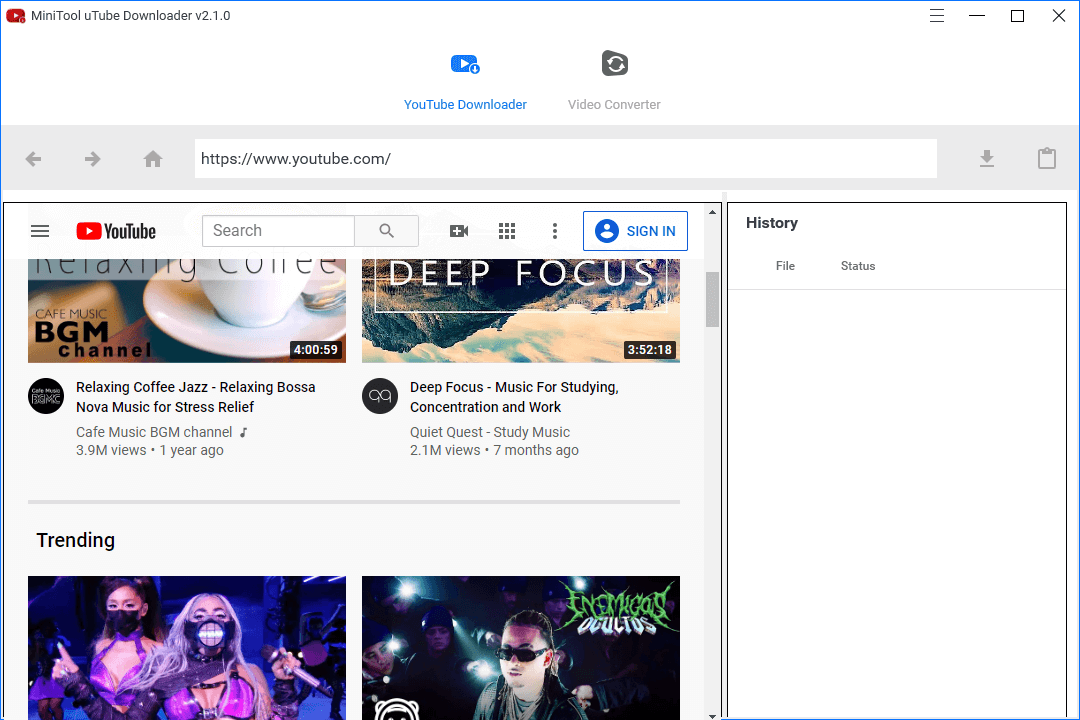
Schritt 3: Dann müssen Sie das Ausgabeformat wie MP4 auswählen. Klicken Sie nun auf die Schaltfläche DOWNLOAD.
Daraufhin beginnt der Download des Videos. Nach dem Herunterladen können Sie das heruntergeladene Video direkt abspielen. Sie können auch auf die Option Zur Datei navigieren klicken, um das heruntergeladene Video und seine Untertiteldatei genauer zu überprüfen.
Möglichkeit 2: MiniTool Video Converter
Wir empfehlen die Verwendung der Software von MiniTool Video Converter, da Sie damit nicht nur Videos, Audiotracks, Wiedergabelisten und Untertitel von YouTube herunterladen können, sondern auch die Umwandlung von YouTube in WMA möglich ist. Hier erfahren Sie, wie Sie YouTube-Videos mit MiniTool Video Converter herunterladen können.
Schritt 1: Downloaden Sie MiniTool Video Converter und installieren Sie es auf Ihrem Windows-PC.
MiniTool Video ConverterKlicken zum Download100%Sauber & Sicher
Schritt 2: Starten Sie es. Im Bereich Video-Download kopieren Sie den YouTube-Video-Link, fügen ihn in das Feld ein und klicken auf das Download-Symbol.
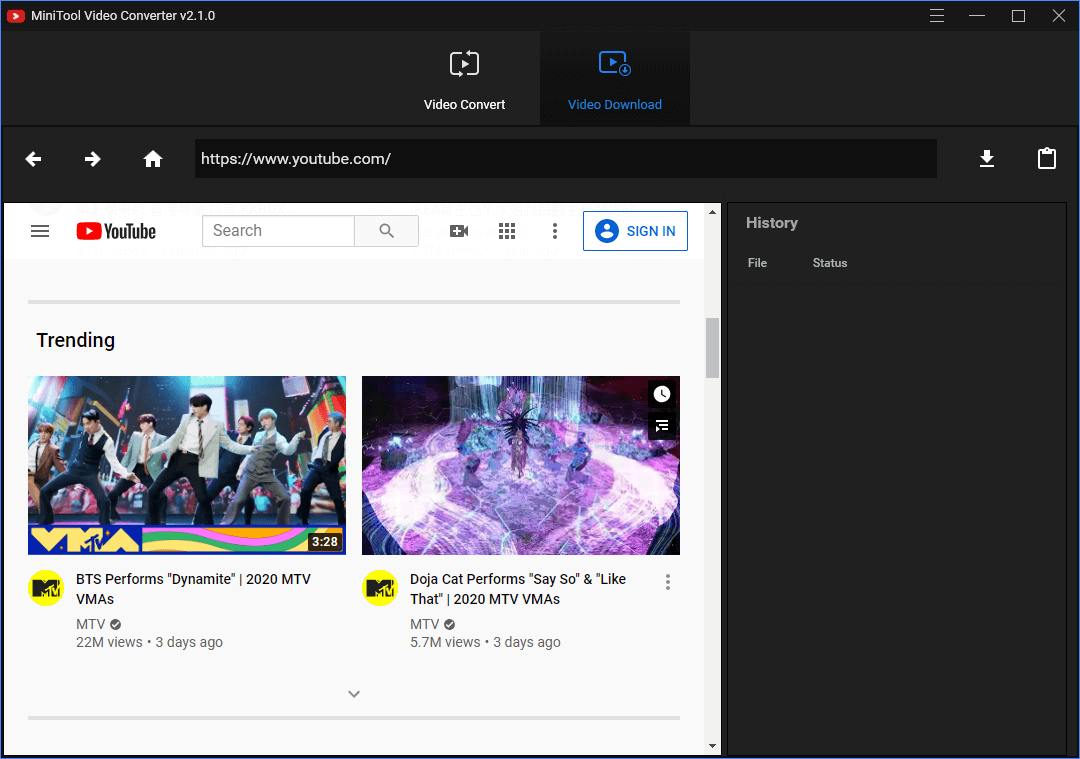
Schritt 3: Dann müssen Sie das Ausgabeformat wie MP4 auswählen. Klicken Sie nun auf die Schaltfläche DOWNLOAD.
Siehe auch: 3 praktische Methoden – Video von einer Webseite herunterladen
Schritt 2: YouTube in WMA konvertieren
Nachdem Sie das YouTube-Video heruntergeladen haben, können Sie es in WMA umwandeln. Im Folgenden finden Sie einige Konverter für die Umwandlung von YouTube in WMA. Ich werde sie nacheinander vorstellen.
1. MiniTool Video Konverter
Um YouTube in WMA zu konvertieren, können Sie den kostenlosen Videokonverter – MiniTool Video Converter – verwenden. Es handelt sich um einen Komplett-Videokonverter, der Audio- und Videodateien in mehrere Formate konvertieren kann. Außerdem kann er Audio in Video oder Video in Audio konvertieren.
Jetzt zeige ich Ihnen, wie Sie mit diesem Tool YouTube in WMA konvertieren können.
Schritt 1: Laden Sie es über die folgende Schaltfläche herunter und installieren Sie es.
MiniTool Video ConverterKlicken zum Download100%Sauber & Sicher
Schritt 2: In der Hauptschnittstelle sehen Sie auf der Startseite die Module Video Convert und Video Download.
Schritt 3: Suchen Sie die Registerkarte Video konvertieren, öffnen Sie den Dropdown-Pfeil Dateien hinzufügen. Wenn Sie Dateien hinzufügen wählen, wählen Sie die Dateien, die Sie konvertieren möchten. Sie können auch einen Ordner hinzufügen, um eine Stapelkonvertierung durchzuführen. Hier müssen Sie die YouTube-Dateien hochladen.
Schritt 4: Bearbeiten Sie im Bereich Ziel den Namen der Ausgabedatei und wählen Sie das Ausgabeziel.
Schritt 5: Wählen Sie ein Ausgabeformat, die Videoqualität und die Auflösungen. Hier müssen Sie WMA als Ausgabeformat wählen.
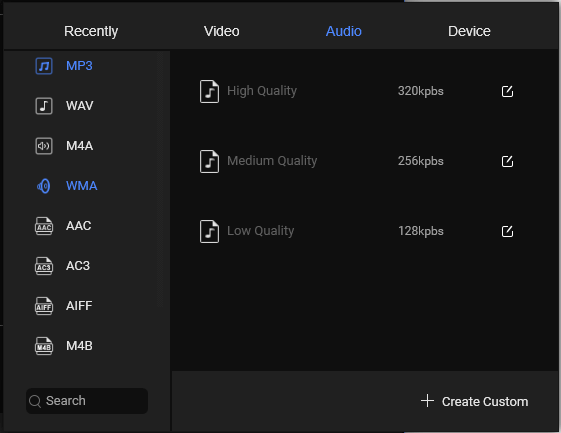
Schritt 6: Klicken Sie abschließend auf Konvertieren.
Sobald alle Schritte abgeschlossen sind, haben Sie YouTube erfolgreich in WMA konvertiert.
Wichtigste Funktionen
- Unterstützt die Konvertierung von mehr als 1000 Dateiformaten.
- Unterstützt die Konvertierung von Dateien im Stapel.
- Völlig kostenfrei.
- Schnellere Geschwindigkeit bei der Dateikonvertierung.
2. Wondershare UniConverter
Wondershare UniConverter kann auch verwendet werden, um YouTube in WMA zu konvertieren. Er unterstützt die Konvertierung von Dateien in MP4, AVI, WMV, MOV, M4V, MKV und so weiter. Er unterstützt auch Videoplattformen wie YouTube, Facebook, Vimeo und Instagram. Mit der Testversion können Sie jedoch nur 1/3 des 4K-Videos konvertieren.
Dann wissen Sie jetzt, wie Sie mit diesem Tool YouTube in WMA konvertieren können.
Schritt 1: Laden Sie Wondershare UniConverter herunter und installieren Sie es auf Ihrem PC.
Schritt 2: Starten Sie das Programm, um die Hauptschnittstelle zu erhalten. Klicken Sie auf die Schaltfläche Dateien hinzufügen und wählen Sie die Option Dateien hinzufügen. Wählen Sie dann die YouTube-Videodatei, die Sie konvertieren möchten.
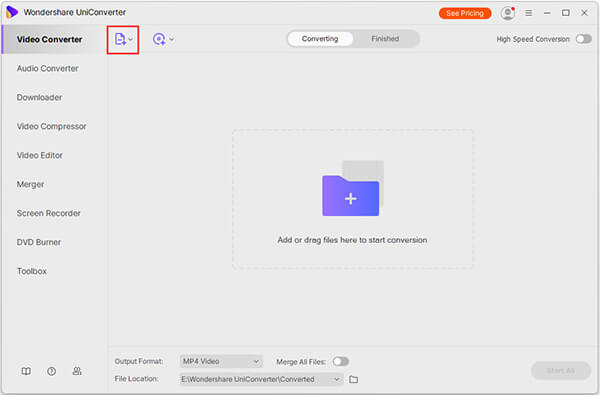
Schritt 3: Klicken Sie auf das Dropdown-Menü neben der Option Ausgabeformat und wählen Sie dann WMA als Ausgabeformat.
Schritt 4: Klicken Sie schließlich auf die Schaltfläche Konvertieren oder Alle starten, um den Konvertierungsvorgang zu starten.
Wichtigste Funktionen
- Unterstützt die Konvertierung von Video/Audio/Bild in über 1000 Formate.
- Kann zum einfachen Brennen, Kopieren, Rippen und Bearbeiten von DVDs/Blu-rays verwendet werden.
- Unterstützt das Herunterladen von Online-Videos mit nur einem Klick.
- Kann Videos aufnehmen, übertragen, korrigieren und komprimieren.
3. Convertio
Wenn Sie keine Software herunterladen möchten, können Sie auch versuchen, YouTube online in WMA zu konvertieren. Convertio ist ein toller Online-Konverter für YouTube in WMA. Er kann Ihre YouTube-Dateien mit hoher Geschwindigkeit ins WMA-Format konvertieren. Dieser Konverter unterstützt das Hinzufügen von Dateien aus verschiedenen Quellen wie dem lokalen PC, Dropbox, Google Drive und URL.
Siehe auch: Google Drive vs Dropbox: Welches ist die beste Wahl für Ihren Dateispeicher?
Die konvertierte Datei kann entweder über die Programmoberfläche heruntergeladen oder direkt in Google Drive oder Dropbox gespeichert werden. Der Konverter ist mit Windows- und Mac-Systemen kompatibel. Folgen Sie den Schritten, um YouTube mit Convertio in WMA zu konvertieren.
Schritt 1: Rufen Sie die Convertio-Webseite auf und wählen Sie dann Audio Converter.
Schritt 2: Klicken Sie auf Dateien auswählen, um Ihre YouTube-Dateien hochzuladen.
Schritt 3: Wählen Sie WMA als das Dateiformat, in das Sie konvertieren möchten. Klicken Sie auf Konvertieren, um die Konvertierung zu starten.
Wichtigste Merkmale
- Es kann die Konvertierung in weniger als 1-2 Minuten abschließen.
- Mehr als 300 verschiedene Dateiformate werden unterstützt.
- Sämtliche Konvertierungen werden in der Cloud durchgeführt und verbrauchen keine Kapazität Ihres Computers.
- Alle hochgeladenen und konvertierten Dateien werden nach 24 Stunden gelöscht.
4. Zamzar
Zamzar ist ein nützlicher Online-Konverter für YouTube zu WMA. Er ist bereits seit mehr als einem Jahrzehnt zu haben. Der größte Vorteil dieses Online-Konverters ist die einfach zu bedienende Benutzeroberfläche. Hier erfahren Sie, wie Sie Zamzar verwenden, um YouTube in WMA zu konvertieren.
Schritt 1: Gehen Sie zu Zamzar und wählen Sie Datei hinzufügen…, um die heruntergeladene YouTube-Videodatei hinzuzufügen.
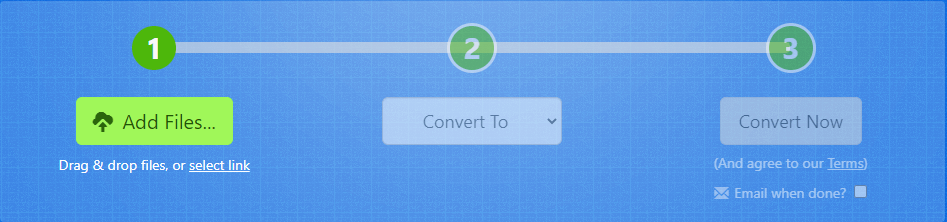
Schritt 2: Klicken Sie auf Konvertieren in, um das WMA-Format auszuwählen und klicken Sie auf die Option Jetzt konvertieren.
Schritt 3: Dann beginnt der Konvertierungsprozess. Sie brauchen nur zu warten. Danach können Sie auf die Schaltfläche Download klicken, um die WMA-Datei auf Ihrem Gerät zu speichern.
Wichtigste Funktionen
- Es unterstützt mehr als 1200 Dateiformate.
- Es kann mit jedem Betriebssystem arbeiten.
- Die hochgeladene Datei kann bis zu 50 MB groß sein.
- Es hat eine bemerkenswerte Konvertierungsgeschwindigkeit.
5. Online-Konverter
Ein weiterer Online-Konverter für YouTube zu WMA ist Online-Converter. Dabei handelt es sich ebenfalls um einen webbasierten Online-Konverter, der Audio aus der Videodatei extrahieren und Mediendateien in andere Formate konvertieren kann. Hier erfahren Sie, wie Sie den Konverter verwenden.
Schritt 1: Gehen Sie zu Online-Convert und rufen Sie die Homepage auf. Suchen Sie den Bereich Audio Converter und wählen Sie die Option In WMA konvertieren aus der Liste.
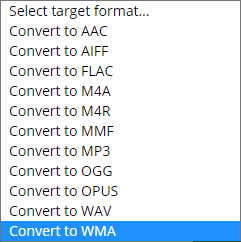
Schritt 2: Klicken Sie auf Dateien auswählen, um die YouTube-Datei auszuwählen. Klicken Sie dann auf Konvertierung starten.
Schritt 3: Danach wird die konvertierte Datei automatisch auf Ihr Gerät heruntergeladen.
Wichtigste Funktionen
- Es unterstützt viele Mediendateien, einschließlich Video, Audio, eBook, Bild, Software, Dokumente und Archive.
- Es unterstützt Sie beim Importieren von Dateien auf verschiedene Arten.
- Es gibt keine Anmeldeanforderungen.
- Es bietet Erweiterungen für Browser und Apps für iOS und Android.
6. FileZigZag
FileZigZag ist ein beliebtes Online-Konvertierungstool, mit dem Sie viele Dateitypen wie Video, Audio, Bild, Archiv, Dokumente und andere konvertieren können. Es kann auch Dienste für das Teilen von Dateien und kostenlosen Cloud-Speicher anbieten. Das Programm ist kostenfrei und hat eine einfache Benutzeroberfläche. Hier sind die Schritte zum Konvertieren von YouTube in WMA.
Schritt 1: Gehen Sie zu FileZigZag und Sie gelangen auf die Homepage.
Schritt 2: Klicken Sie auf Ihre Dateien hier ablegen, um die YouTube-Datei auszuwählen, die Sie konvertieren möchten.
Schritt 3: Wählen Sie WMA aus der Kategorie Zielformat unter dem Abschnitt Zu konvertierende Dateien.
Schritt 4: Klicken Sie dann auf Konvertierung starten. Die YouTube-Datei wird nun erfolgreich in das WMA-Format konvertiert.
Schritt 5: Klicken Sie anschließend auf Download, um die Datei auf Ihr Gerät herunterzuladen.
Wichtigste Merkmale
- Es ist 100% sicher und enthält keine bösartige Software.
- Alle hochgeladenen Dateien werden nach 30 Minuten gelöscht, es sei denn, sie werden als Feedback übermittelt und werden dann nach 30 Tagen gelöscht.
- Es kann mehr als 180 Dateiformate erkennen und mehr als 3150 verschiedene Konvertierungen durchführen.
- Sie können jeden Tag bis zu 10 Dateien mit einer Größe von bis zu 50 MB kostenlos konvertieren.
7. OnlineConvertFree
Sie können auch versuchen, OnlineConvertFree zu verwenden. Es handelt sich dabei um einen kostenfreien webbasierten Konverter, der Ihnen eine einfache und intuitive Benutzeroberfläche bietet. Schauen wir uns nun an, wie Sie damit YouTube in WMA konvertieren können:
Schritt 1: Gehen Sie auf die offizielle Webseite und klicken Sie auf DATEI WÄHLEN, um die YouTube-Datei auszuwählen, die Sie konvertieren möchten.
Schritt 2: Wählen Sie WMA als das Dateiformat, in das Sie konvertieren möchten.
Schritt 3: Klicken Sie auf KONVERTIEREN, um die Konvertierung zu starten.
Wichtigste Funktionen
- Sie können damit Dokumente, Bilder, Audio, Bücher, Archive und Videos konvertieren.
- Es werden etwa 49 Dateiformate unterstützt.
- Sie können damit mehrere Dateien gleichzeitig konvertieren.
Unterm Strich
Nachdem Sie diesen Artikel gelesen haben, wissen Sie eine Menge Informationen. Sie wissen, wie man YouTube-Videos herunterlädt und wie man YouTube in WMA konvertiert. Suchen Sie sich einen der Konverter aus und probieren Sie ihn aus! Dieser Artikel war hoffentlich hilfreich für Sie!
Wenn Sie eine Idee haben, wie Sie YouTube in WMA konvertieren können, teilen Sie uns dies bitte über [email protected] mit oder posten Sie Ihre Kommentare in der untenstehenden Kommentarsektion!
YouTube zu WMA FAQ
1. MiniTool Video Konverter
2. Online-Konvertieren
3. VLC Media Player
2. Spielen Sie das Video ab und klicken Sie auf die Schaltfläche Teilen.
3. Wählen Sie YouTube-Downloader aus dem Teilen-Menü.
4. Wählen Sie ein Format zum Herunterladen - MP3 oder MP4.
5. Klicken Sie abschließend auf Herunterladen.


Nutzerkommentare :